كيفية استخدام Text-To-Speech على Amazon Kindle
يعد Kindle جهازًا رائعًا لقراءة قصصك المفضلة ككتب إلكترونية. يتيح لك استخدام القاموس أثناء حفظ تقدم القراءة. ولكن إذا كنت تريد ذلك، فيمكن لجهاز Kindle أيضًا أن يقرأ لك أثناء القيادة أو الانتهاء من بعض المهام. فيما يلي كيفية استخدام Text-To-Speech على Amazon Kindle.
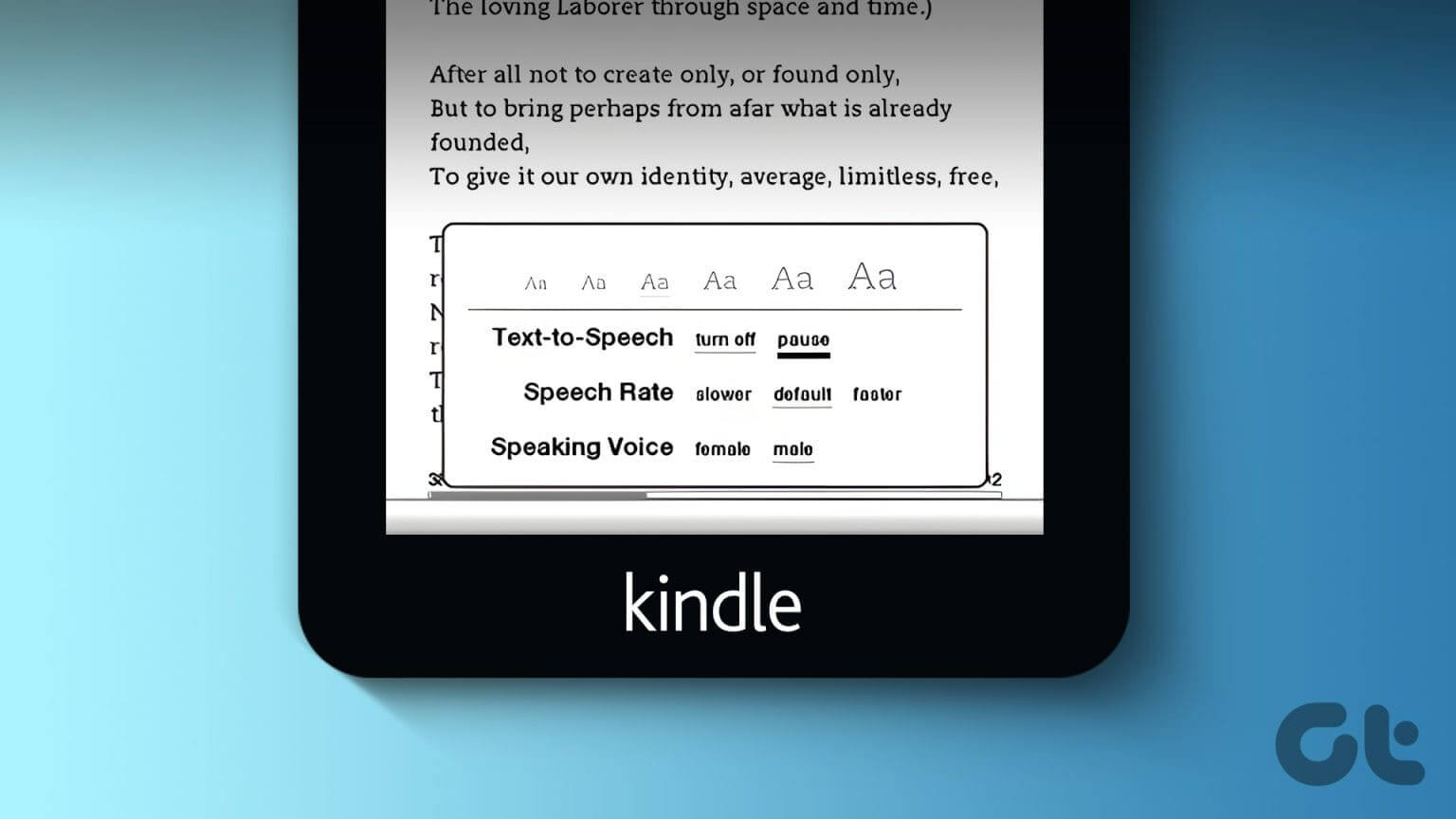
يحتوي طراز Kindle الخاص بك على ميزة text-to-speech (تحويل النص إلى كلام) تسمى VoiceView Screen Reader والتي تحول كتبك الإلكترونية إلى كتب صوتية. في هذا المنشور، سنشارك دليلًا كاملاً حول كيفية جعل جهاز Kindle الخاص بك يقرأ لك من خلال تمكين text-to-speech.
تمكين text-to-speech على Amazon Kindle
يعد VoiceView Screen Reader إحدى ميزات إمكانية الوصول التي تتيح لك الاستماع إلى كتب Kindle عبر Bluetooth. تتوفر هذه الميزة لجميع موديلات Kindle التي تدعم تقنية Bluetooth. يعد هذا مفيدًا بشكل خاص لأولئك الذين يعانون من ضعف البصر حيث يرشدك text-to-speech خلال كل خطوة من خطوات استخدام جهاز Kindle.
وإليك كيفية تمكينه.
الخطوة 1: على شاشة Kindle الرئيسية، انقر فوق النقاط الرأسية الثلاث في الزاوية العلوية اليمنى وحدد الإعدادات.
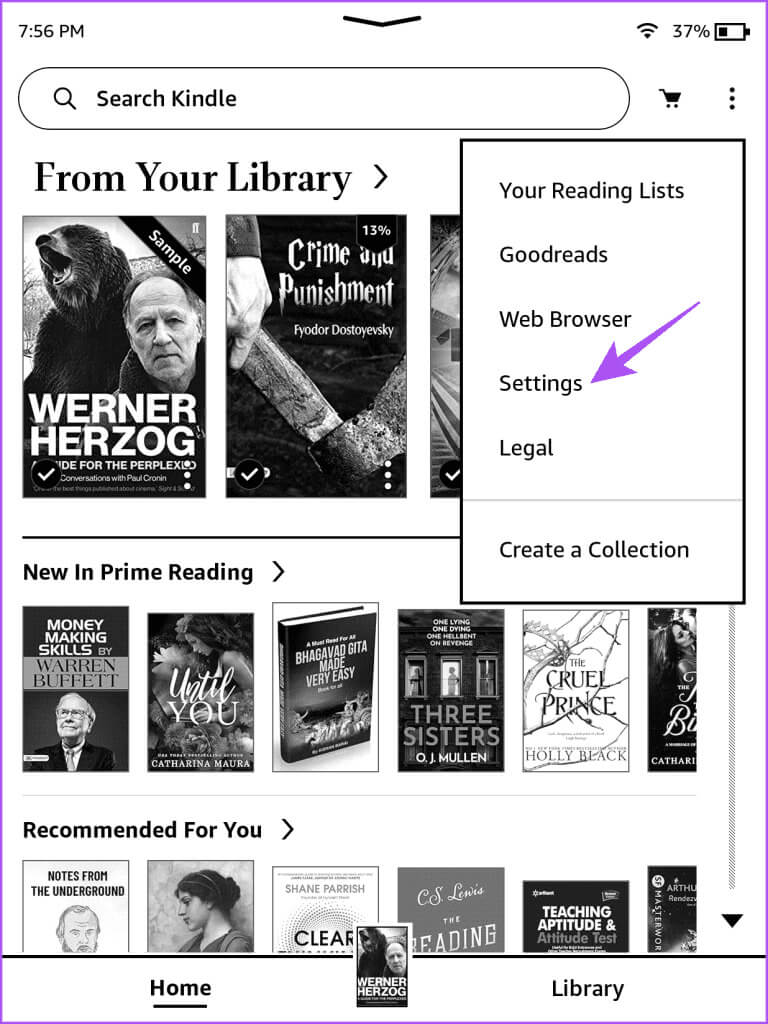
الخطوة 2: اضغط على إمكانية الوصول.
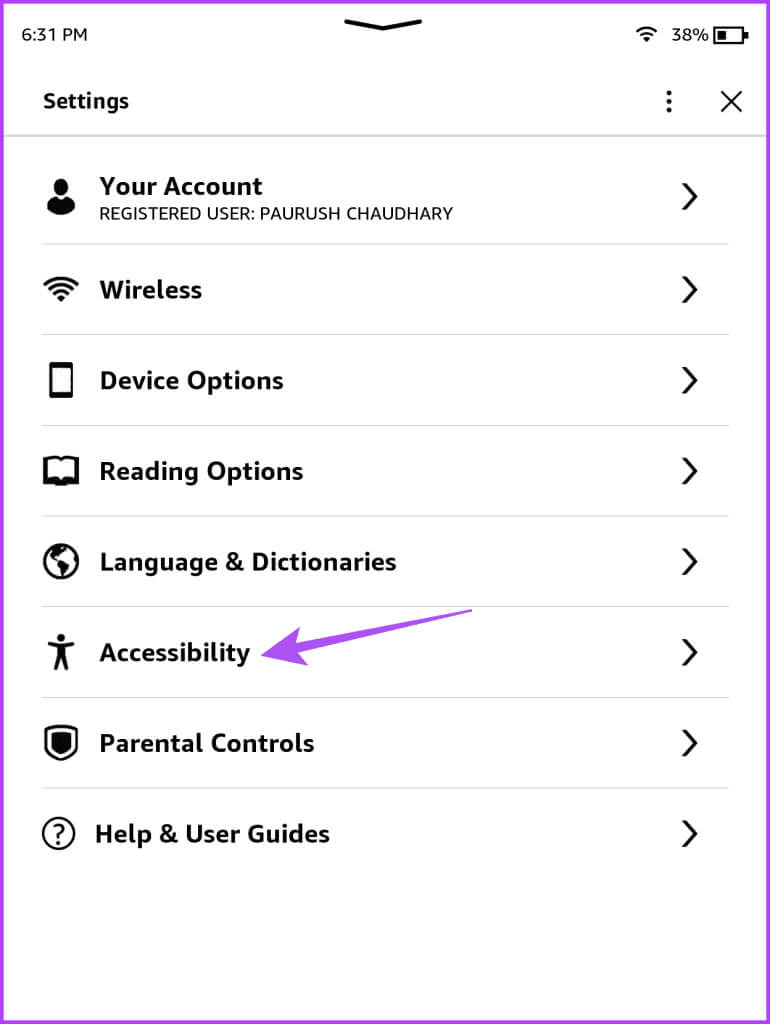
خطوة 3: حدد قارئ الشاشة VoiceView.
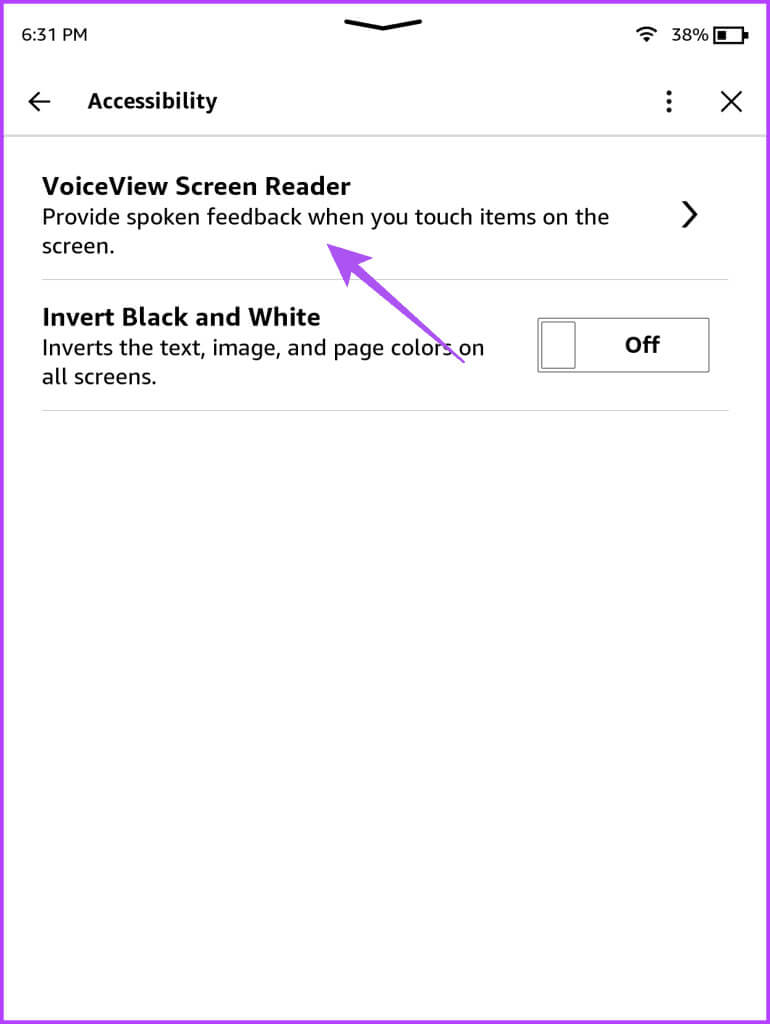
الخطوة 4: اضغط على زر التبديل بجوار VoiceView Screen Reader لتمكينه.
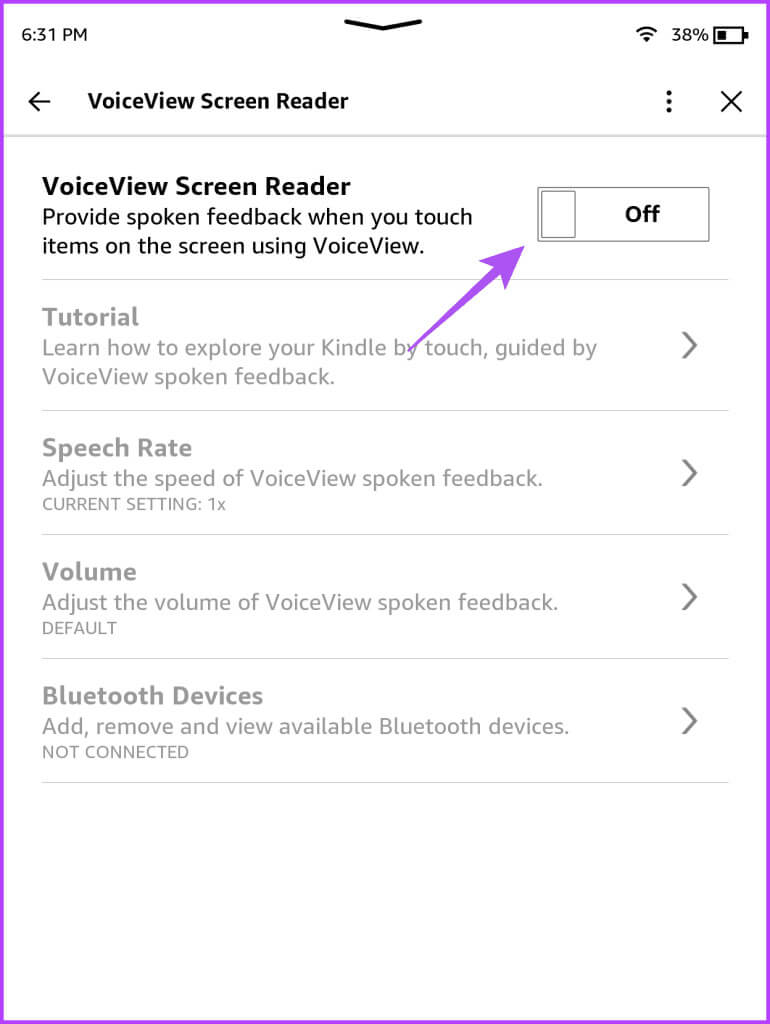
الخطوة 5: احتفظ بجهاز Bluetooth الخاص بك في وضع الاقتران بينما يحاول جهاز Kindle الاتصال به.
خطوة 6: بعد أن يكتشف جهاز Kindle جهاز Bluetooth، ضع إصبعين على شاشة Kindle لإنهاء عملية الاقتران.
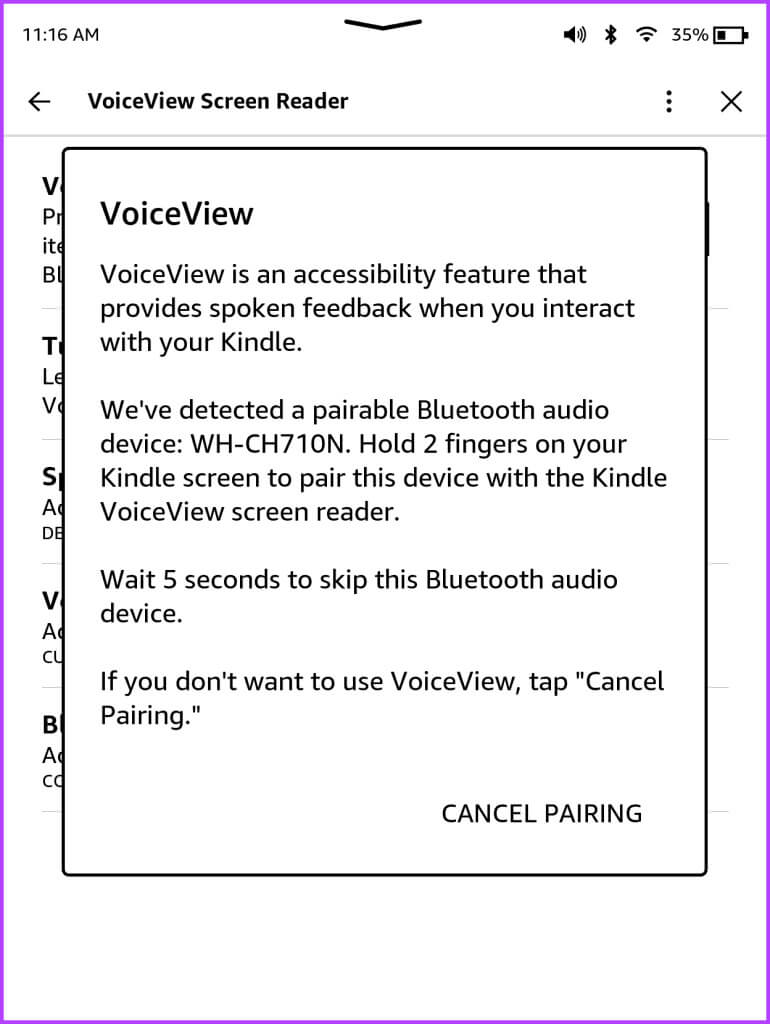
بعد إقران جهاز Bluetooth الخاص بك، ستسمع استجابة صوتية أثناء التنقل في جهاز Kindle الخاص بك. سيتعين عليك أولاً التحديد ثم النقر نقرًا مزدوجًا لاستخدام الميزة أو الخيار.
الخطوة 7: ارجع وافتح الكتاب الذي تقرأه حاليًا لاستخدام ميزة text-to-speech.
بعد أن تفتح كتابك، ستبدأ الميزة في العمل تلقائيًا.
تغيير مستوى الصوت ومعدل الكلام لقارئ شاشة VoiceView
إلى جانب مستويات الصوت، يمكنك أيضًا ضبط معدل الكلام على Kindle. يمكنك زيادة أو خفض مستوى الصوت ومعدل الكلام لوظيفة text-to-speech. إليك الطريقة.
الخطوة 1: على شاشة Kindle الرئيسية، انقر فوق النقاط الرأسية الثلاث في الزاوية العلوية اليمنى وحدد الإعدادات.
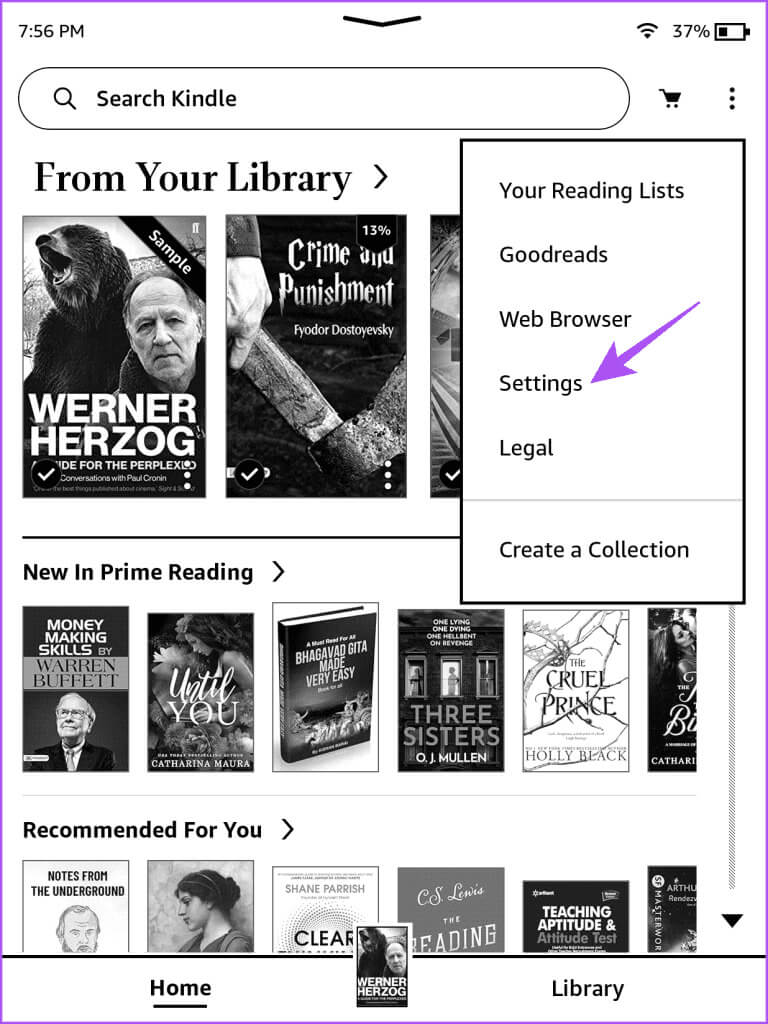
الخطوة 2: اضغط على إمكانية الوصول.
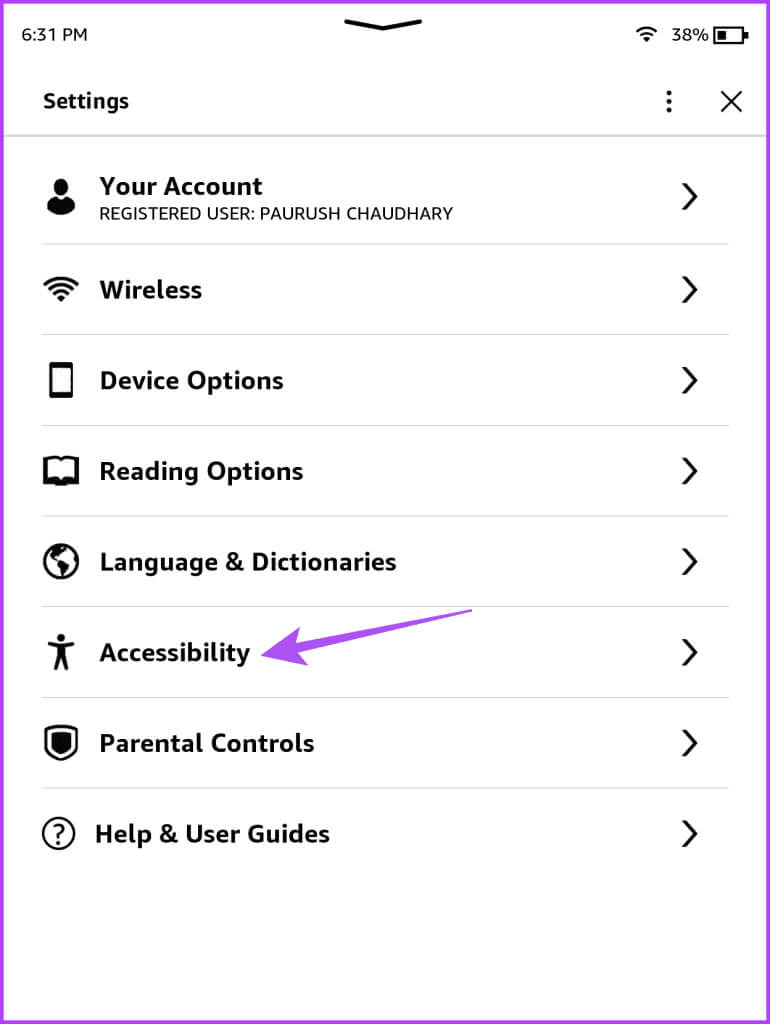
خطوة 3: حدد قارئ الشاشة VoiceView.
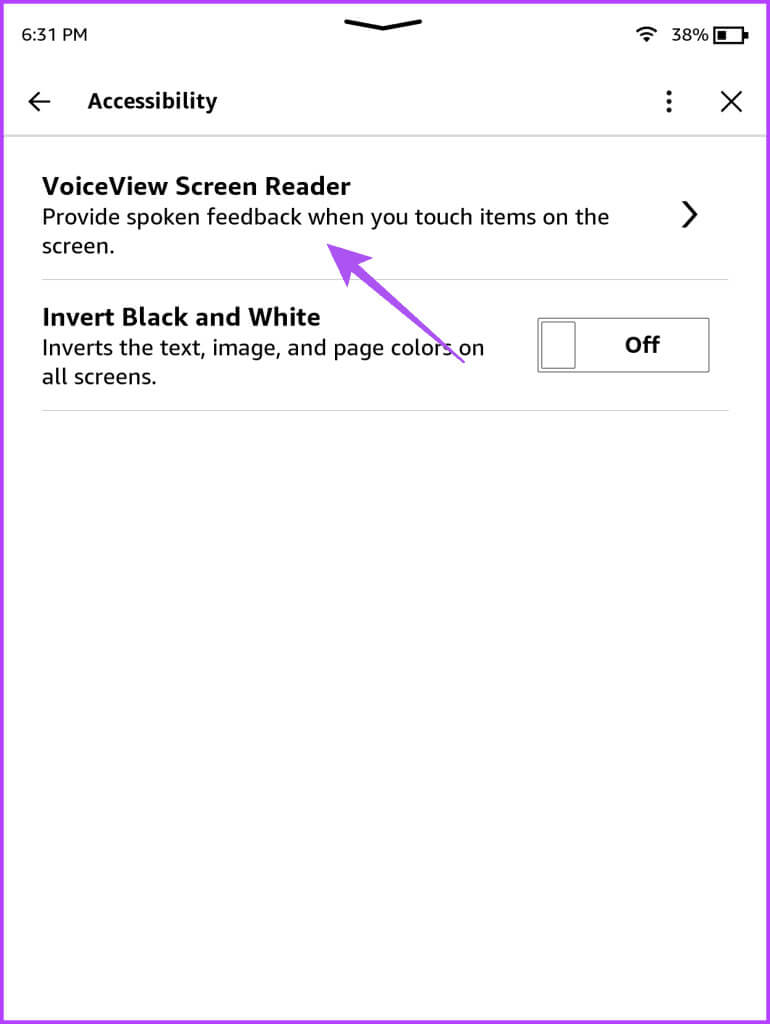
الخطوة 4: اضغط على معدل الكلام.
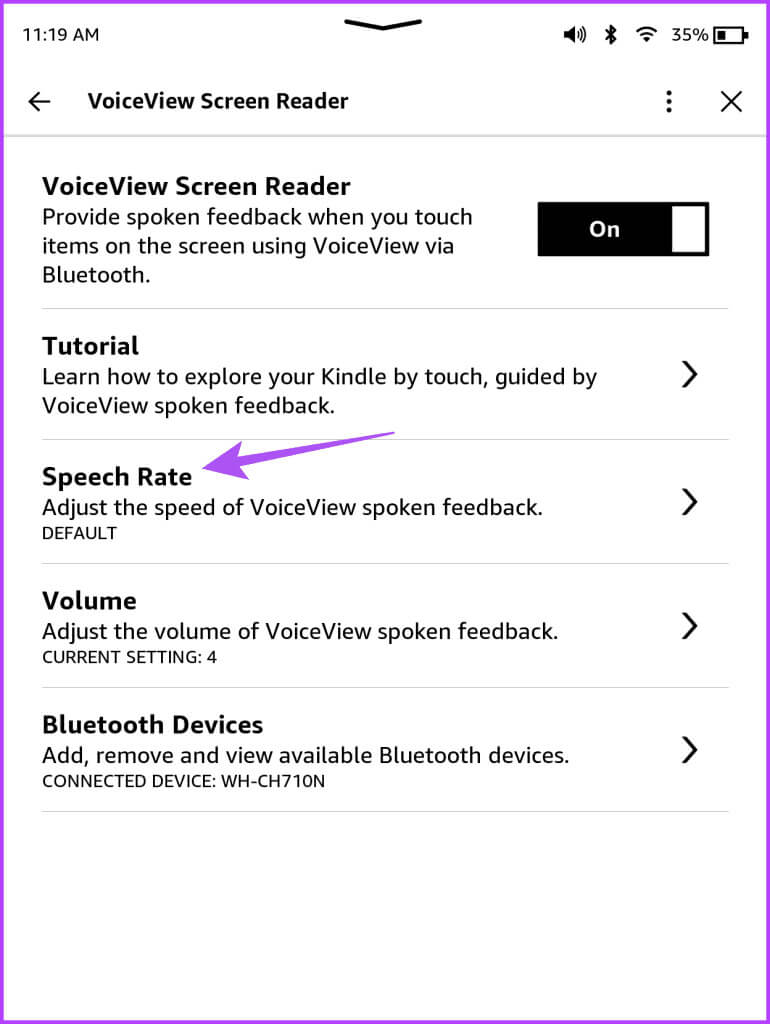
الخطوة 5: حدد سرعة القراءة التي تختارها.
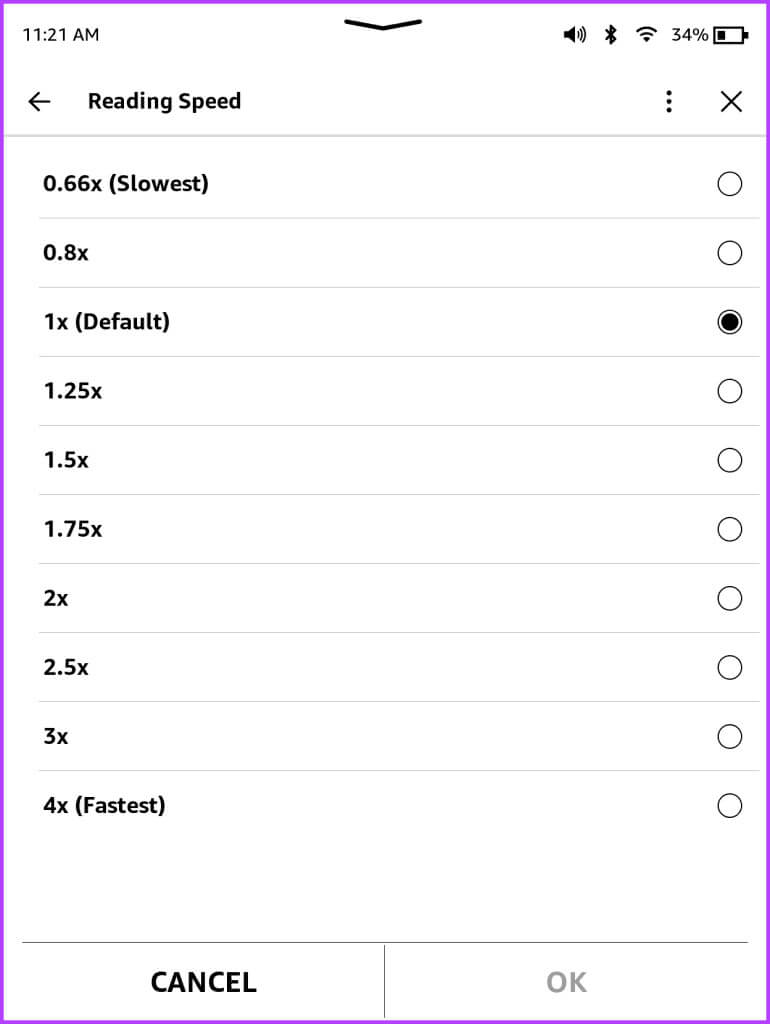
خطوة 6: ارجع واضغط على مستوى الصوت.
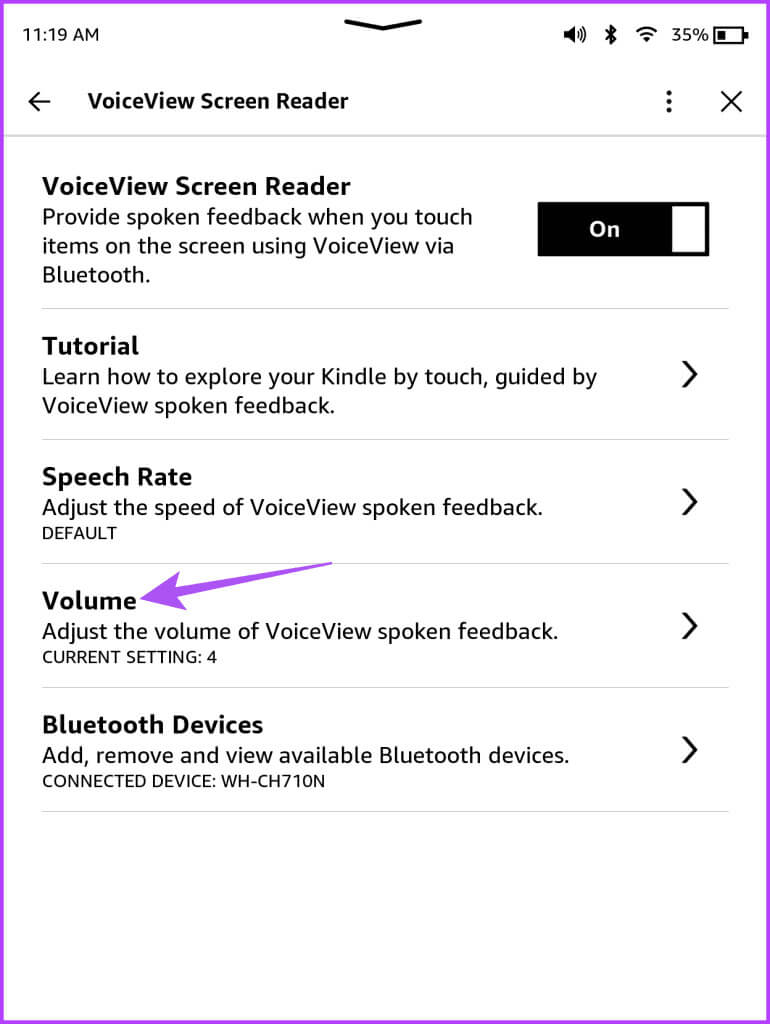
الخطوة 7: حدد مستوى صوت text-to-speech من اختيارك لجعل جهاز Kindle الخاص بك يقرأ بصوت عالٍ.
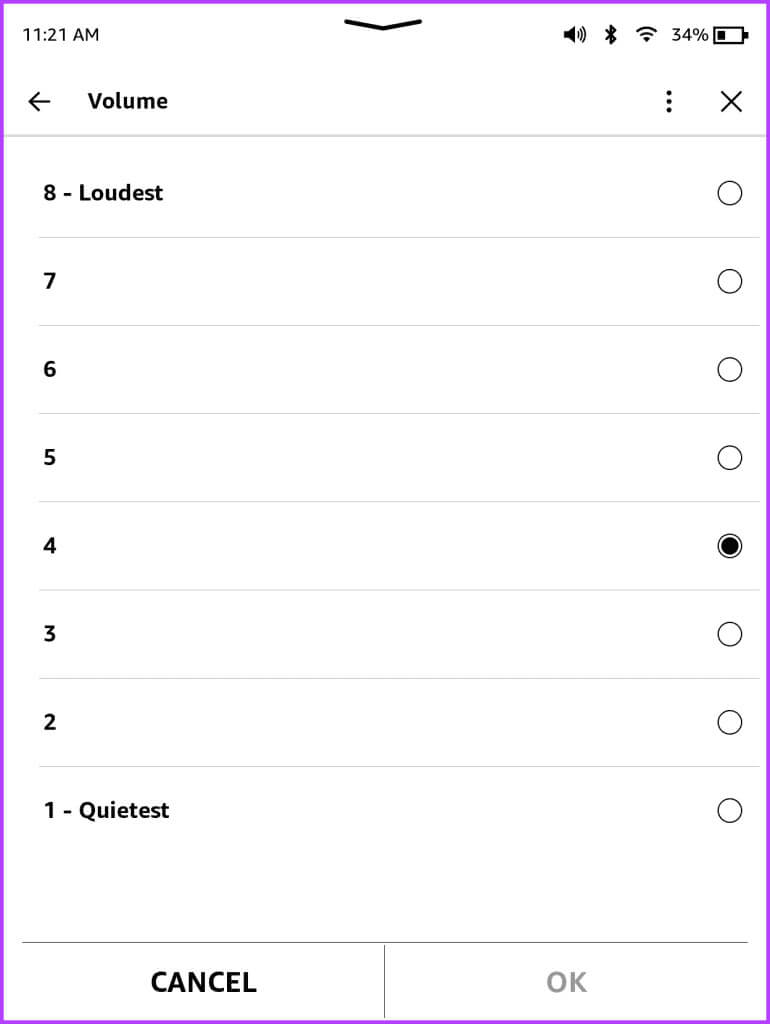
لفصل جهاز Bluetooth الخاص بك أو الاتصال بجهاز تمت إضافته مسبقًا، انقر فوق أجهزة Bluetooth.
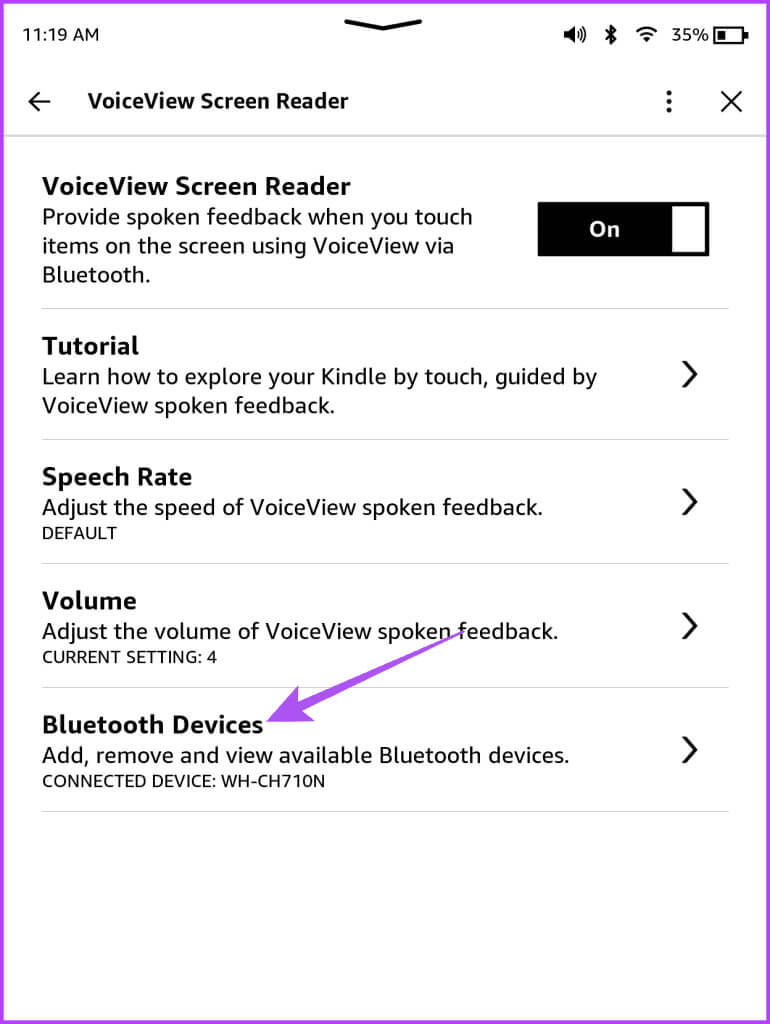
يمكنك النقر فوق زر التبديل الموجود بجوار VoiceView Screen Reader مرة أخرى وتحديد “إيقاف التشغيل” لتعطيله.
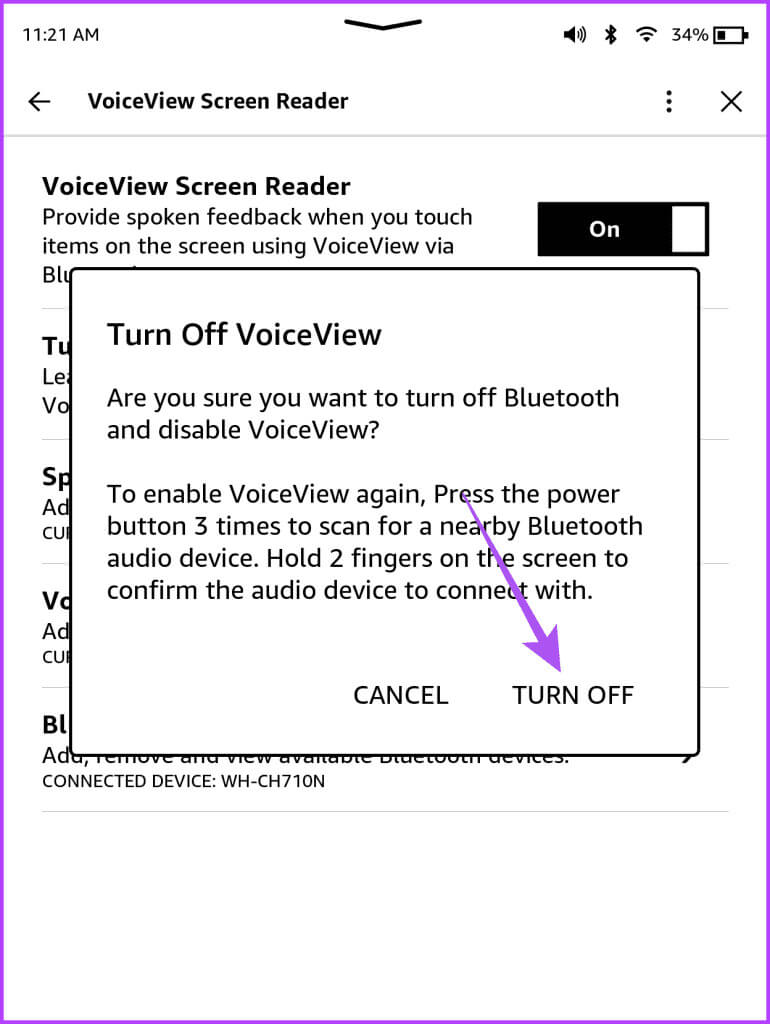
أفضل الإصلاحات لمشكلة text-to-speech من KINDLE التي لا تعمل أو تستمر في التوقف
إذا لم تتمكن من استخدام ميزة VoiceView Screen Reader على جهاز Kindle الخاص بك، فإليك بعض الحلول العملية لإصلاح المشكلة. لاحظ أن هذا ينطبق على جميع موديلات Kindle التي تدعم أجهزة Bluetooth.
1. أعد توصيل جهاز Bluetooth
يمكنك محاولة إعادة توصيل جهاز الصوت الذي يعمل بتقنية Bluetooth بجهاز Kindle الخاص بك إذا كانت ميزة text-to-speech لا تعمل. إليك الطريقة.
الخطوة 1: في صفحة Kindle الرئيسية، اضغط على النقاط الرأسية الثلاث في الزاوية العلوية اليمنى وحدد الإعدادات.
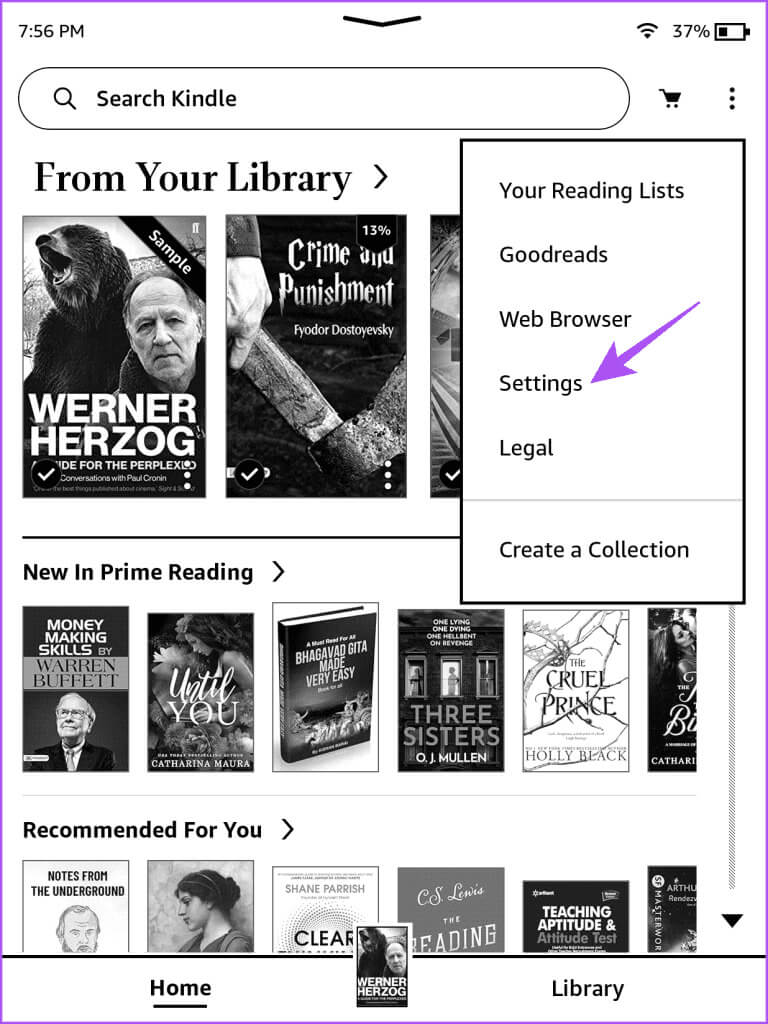
الخطوة 2: اضغط على إمكانية الوصول.
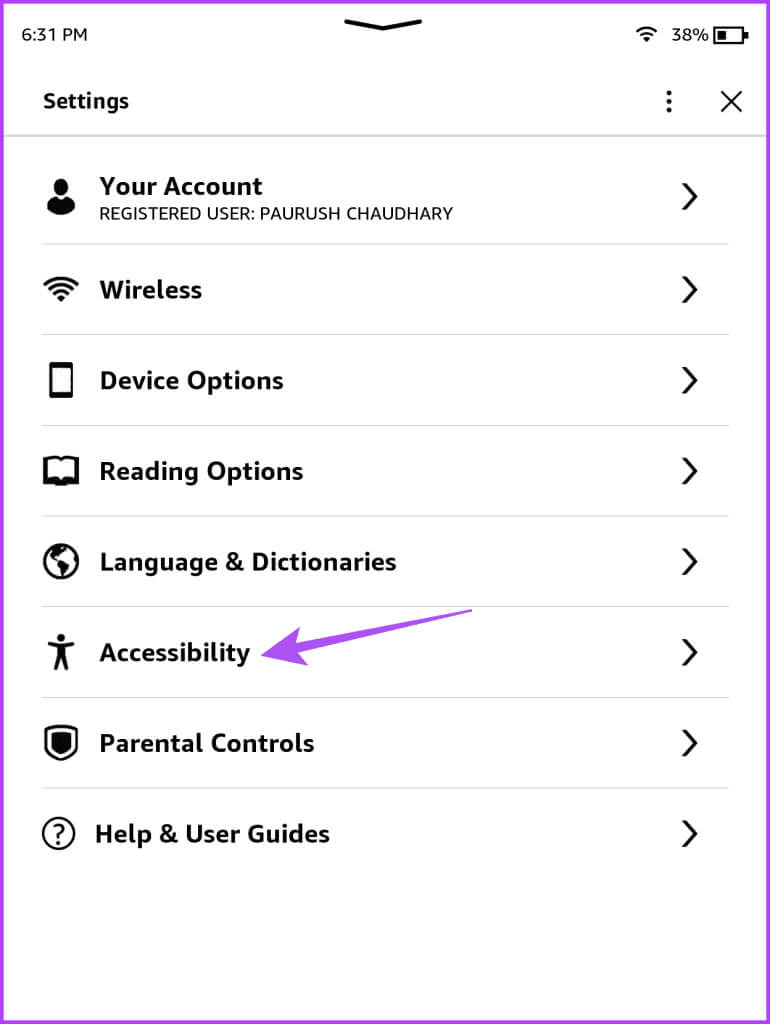
خطوة 3: حدد قارئ الشاشة VoiceView.
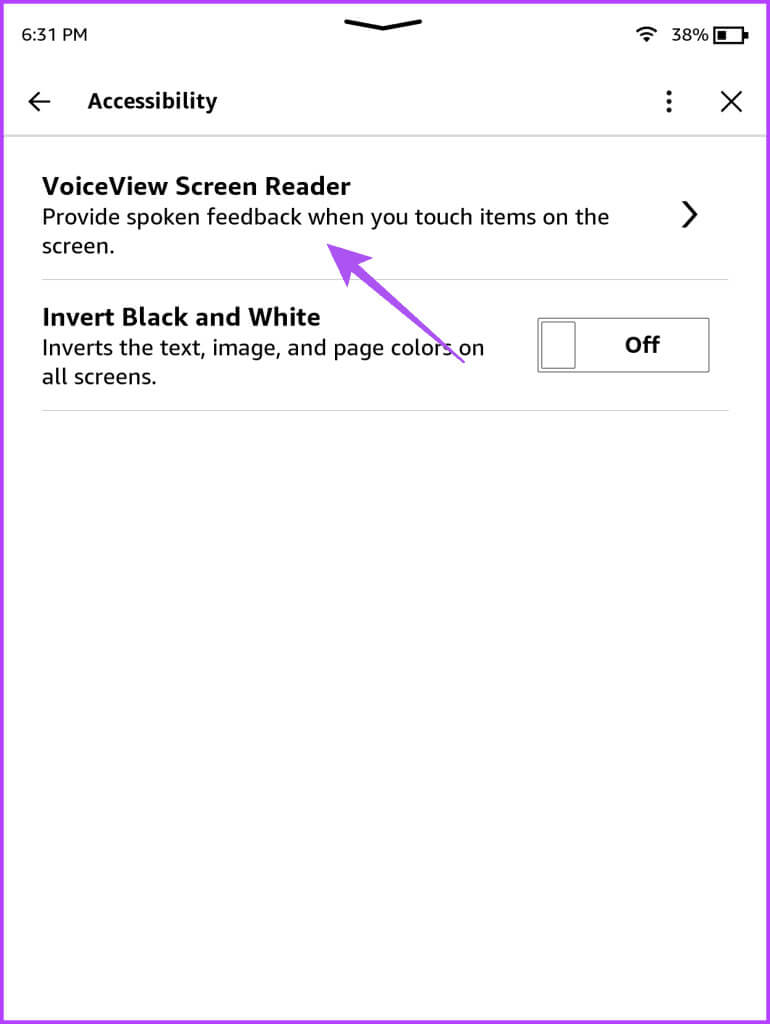
الخطوة 4: اضغط على أجهزة Bluetooth.
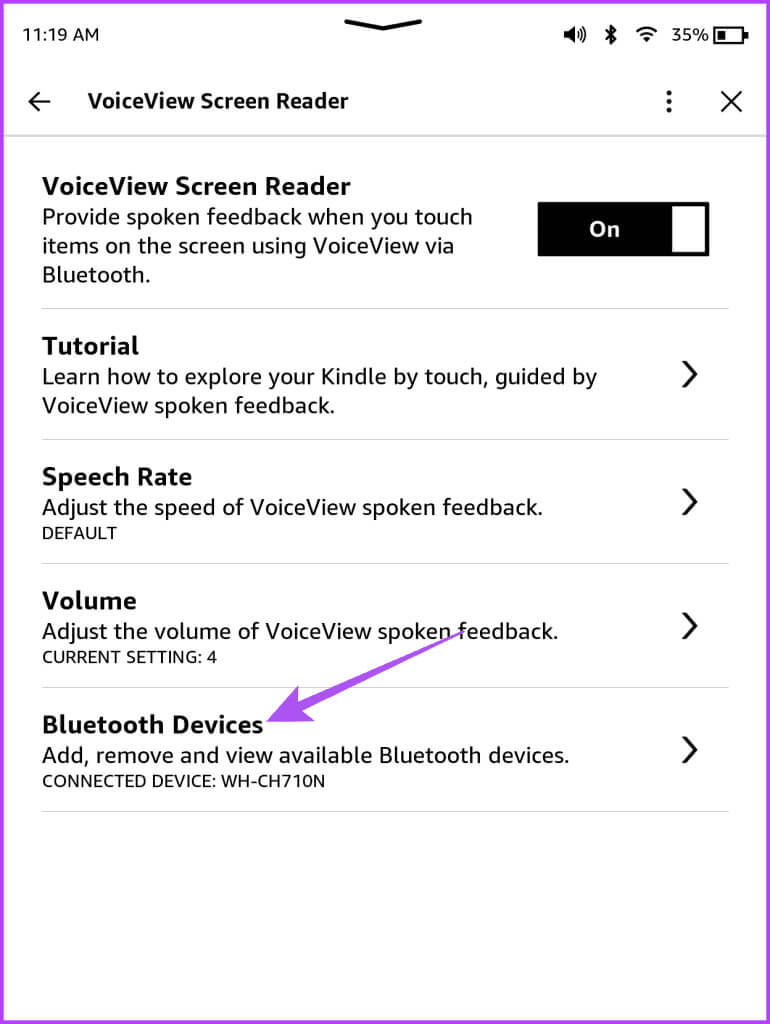
الخطوة 5: حدد Bluetooth Wizard لفصل جهاز Kindle الخاص بك عن جميع أجهزة Bluetooth.
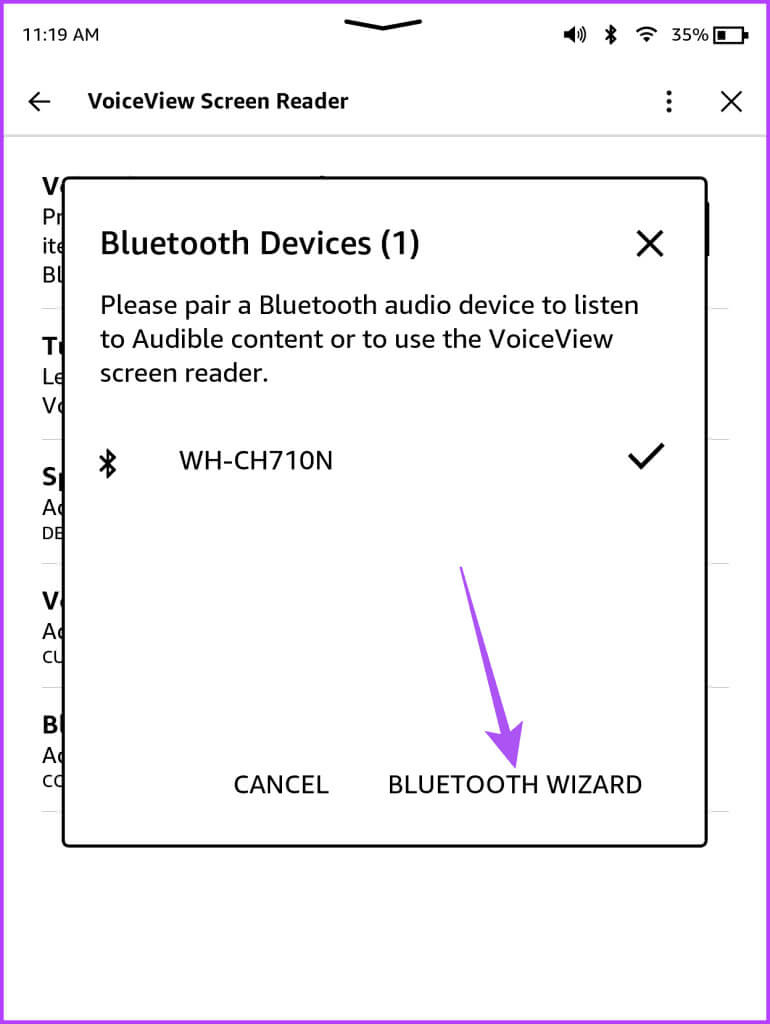
خطوة 6: أعد توصيل جهاز Kindle بجهاز Bluetooth الخاص بك وتحقق من حل المشكلة.
2. شحن جهاز Kindle الخاص بك
قد يكون السبب الآخر لعدم عمل VoiceView Screen Reader هو انخفاض مستويات البطارية على جهاز Kindle. لذلك نقترح تحميله المسؤولية والتحقق مرة أخرى لاحقًا إذا تم حل المشكلة. ارجع إلى منشورنا إذا لم يتم شحن جهاز Kindle الخاص بك.
3. تحديث جهاز Kindle الخاص بك
قد يتعين عليك تثبيت تحديث جديد لبرنامج Kindle إذا استمرت المشكلة. فيما يلي كيفية التحقق من وجود تحديث جديد للبرنامج.
الخطوة 1: اضغط على السهم لأسفل أعلى شاشة Kindle للكشف عن المزيد من الخيارات.
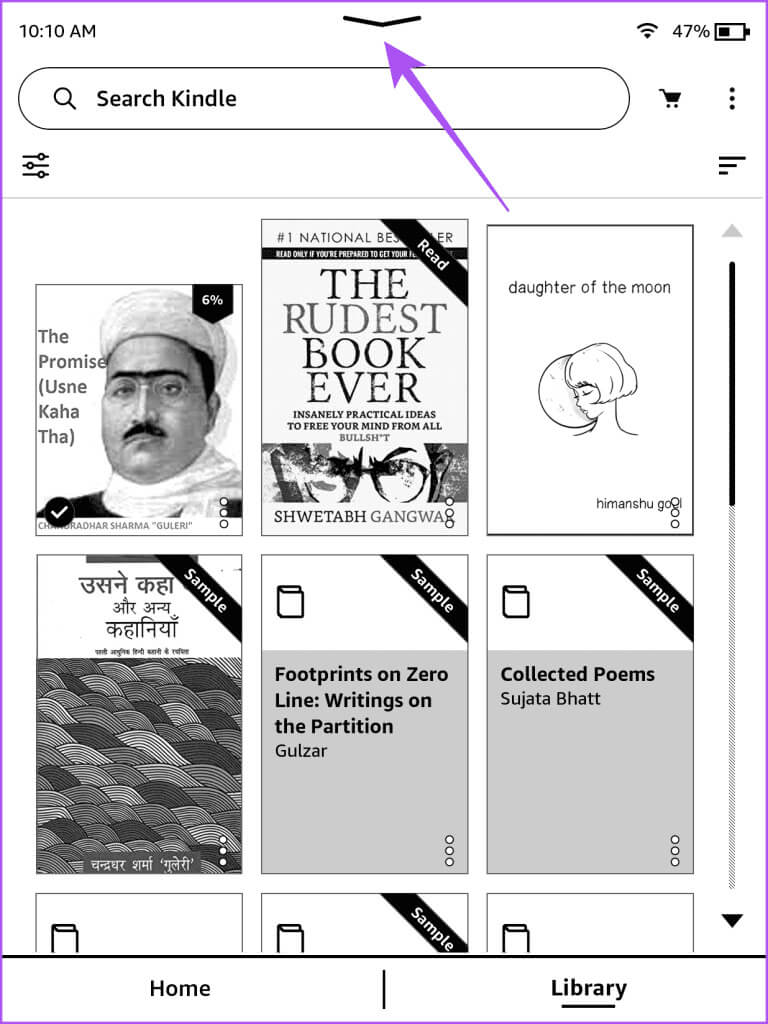
الخطوة 2: حدد كافة الإعدادات.
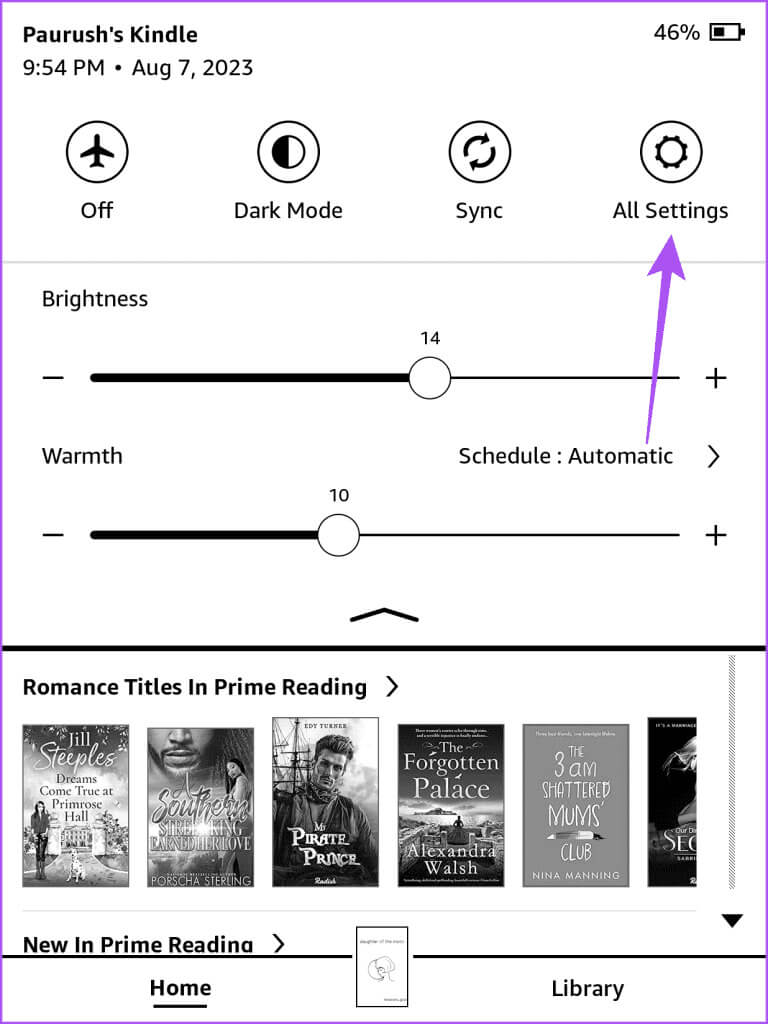
خطوة 3: اضغط على النقاط الرأسية الثلاث في الزاوية العلوية اليمنى وحدد تحديث جهاز Kindle الخاص بك.
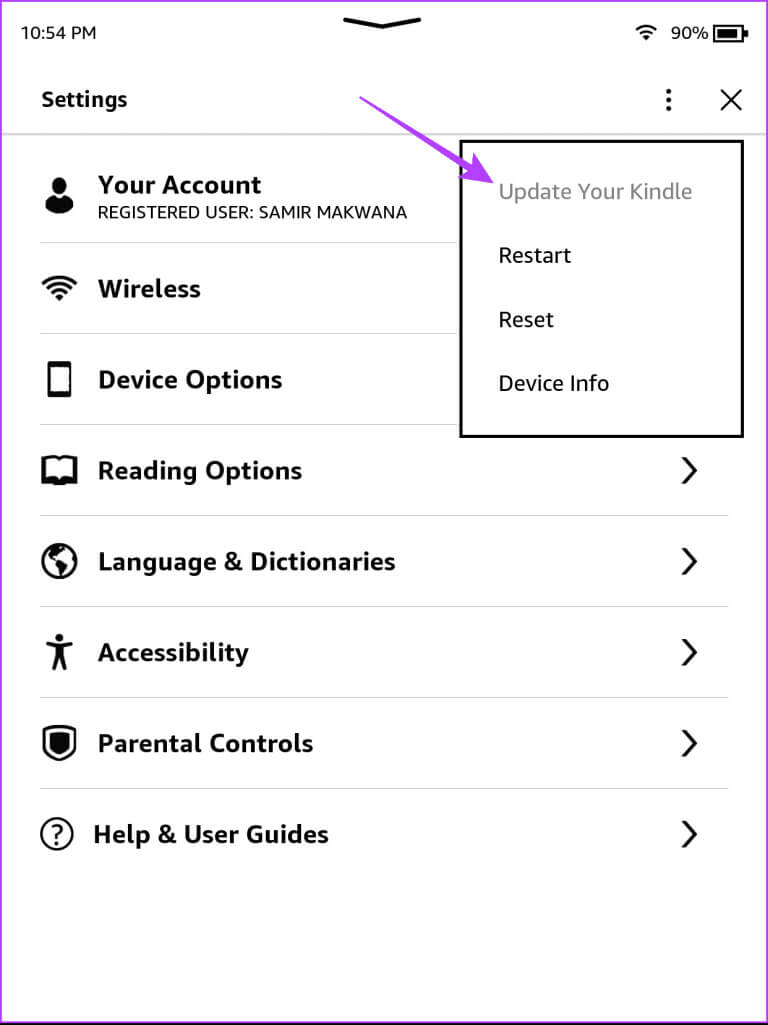
إذا كان الخيار باللون الرمادي، فهذا يعني أن جهاز Kindle الخاص بك يعمل بالفعل على أحدث إصدار للبرنامج.
4. إعادة ضبط Kindle
الخيار الأخير هو إعادة ضبط طراز Kindle الخاص بك. سيؤدي هذا إلى إزالة جميع تفضيلاتك وتنزيلاتك وتفاصيل حساب أمازون الخاص بك. سيتعين عليك تسجيل الدخول مرة أخرى إلى حسابك وتنزيل جميع كتبك مرة أخرى.
الخطوة 1: اضغط على النقاط الرأسية الثلاث في الزاوية العلوية اليمنى من شاشة Kindle الرئيسية وحدد الإعدادات.
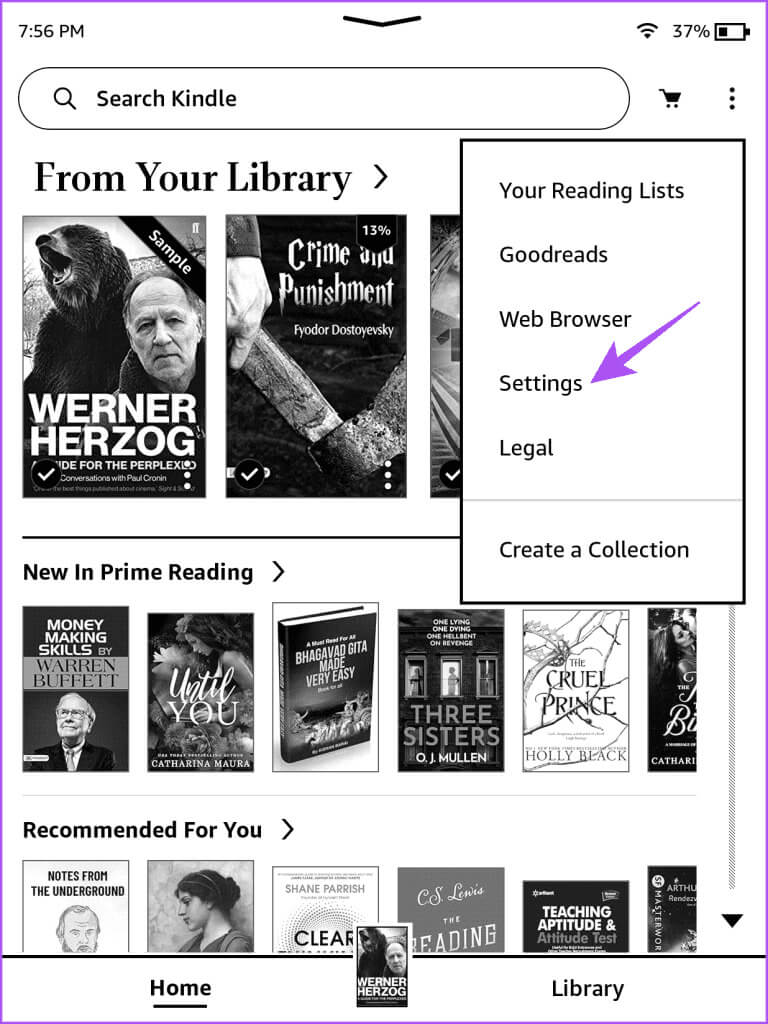
الخطوة 2: حدد خيارات الجهاز.
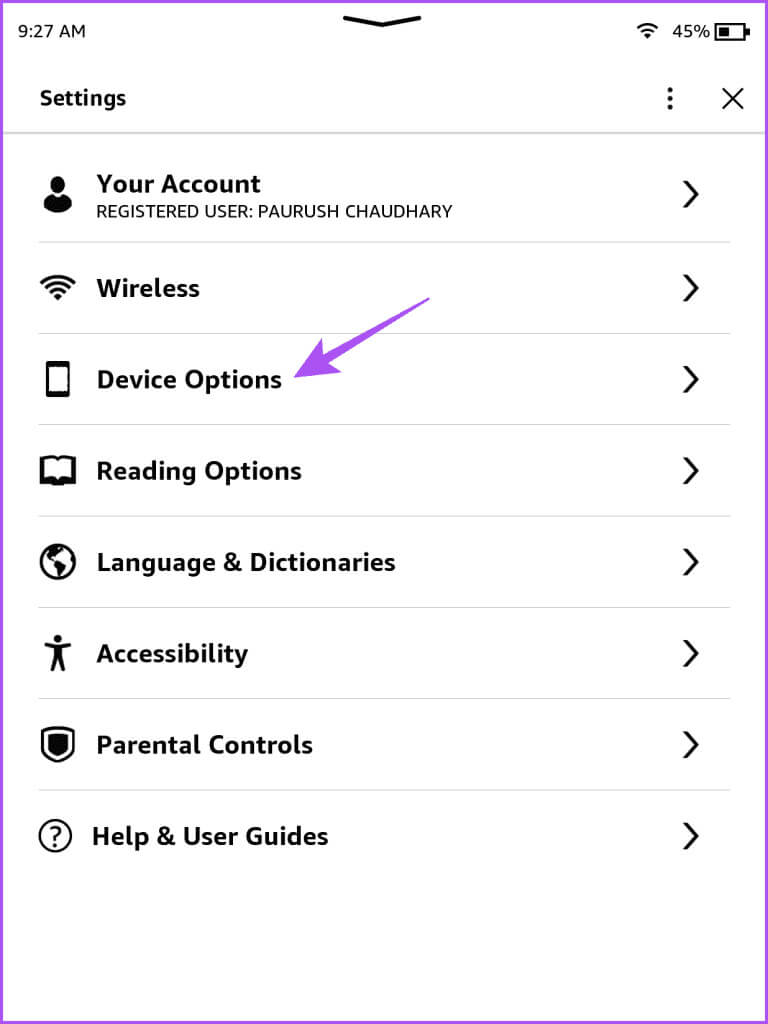
خطوة 3: اضغط على إعادة تعيين.
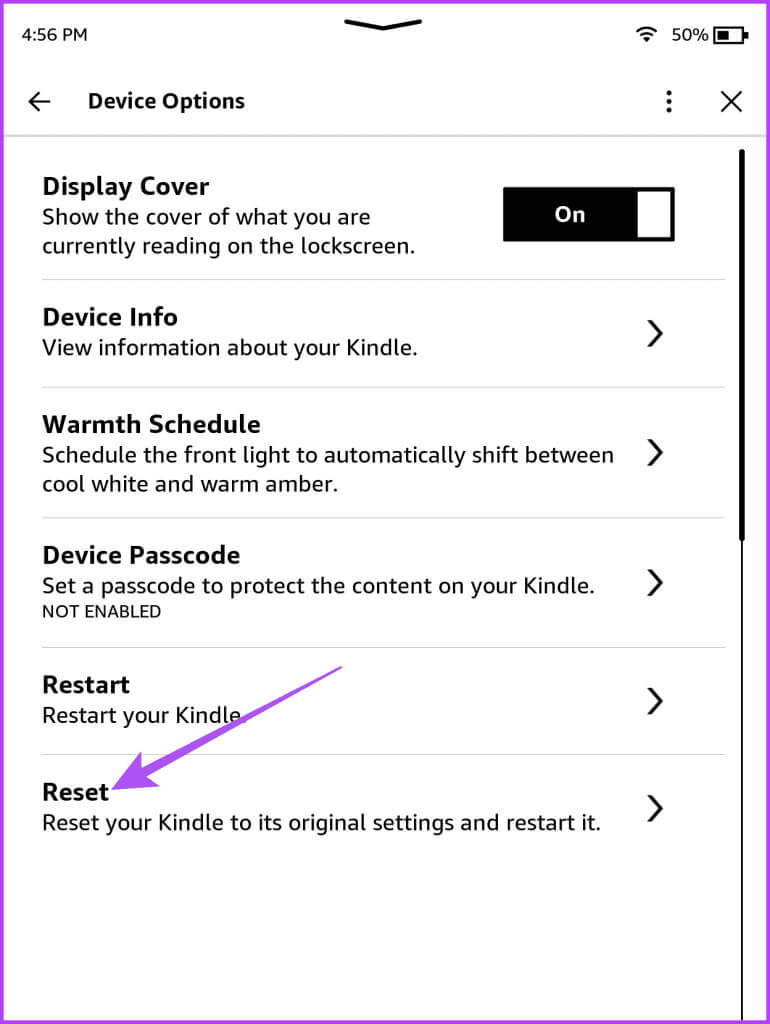
الخطوة 4: اضغط على نعم لتأكيد عملية إعادة التعيين وإنهائها.
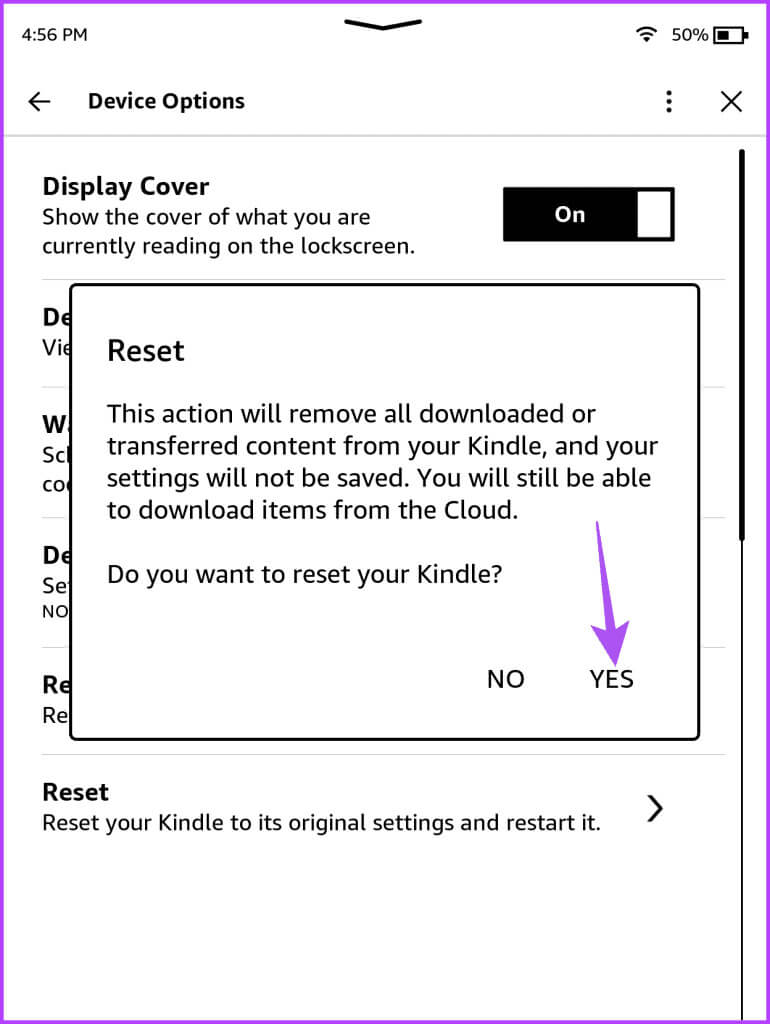
استمع إلى كتب Kindle الخاصة بك
يمكنك استخدام VoiceView Screen Reader لجعل جهاز Kindle الخاص بك يقرأ النص لك. الجانب السلبي الوحيد لجعل جهاز Kindle الخاص بك يقرأ النص هو أنه لا يمكنك بسهولة تسليط الضوء على بعض الأشياء المهمة. إذا كانت هذه أولوية بالنسبة لك، فيمكنك التأكد من إصلاح ذلك عندما لا يسمح لك Kindle بحفظ أهم ما لديك أثناء قراءة الكتب الإلكترونية.
